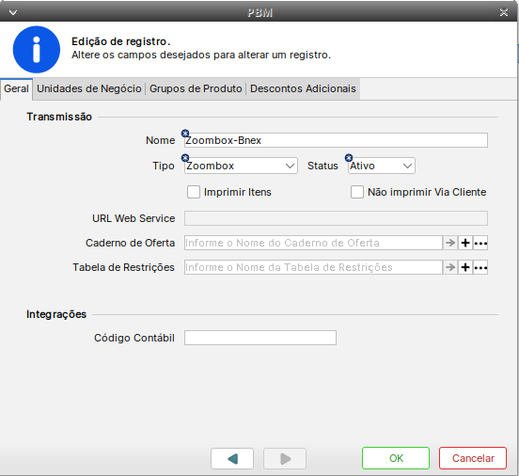Mudanças entre as edições de "A7Pharma:Cadastrar PBM Zoombox-Bnex"
| (8 revisões intermediárias por 3 usuários não estão sendo mostradas) | |||
| Linha 3: | Linha 3: | ||
Como cadastrar a PBM da zoombox ? | Como cadastrar a PBM da zoombox ? | ||
== Ambiente == | == Ambiente == | ||
| + | * A7Pharma (á partir 3.54.0.0) | ||
| + | == Solução / Resposta == | ||
| − | + | === Cadastro do PBM === | |
| − | == | + | # Acessar '''Venda''' > '''Cadastro''' > '''PBM''' > '''PBM''' |
| − | # Acessar Venda > Cadastro > PBM > PBM | + | ## Clicar no botão I'''ncluir'''; |
| − | # | + | ## No campo '''Nome''' inserir “'''Zoombox-Bnex'''” ou o nome que melhor preferir para identificar o PBM no momento das vendas; |
| − | # | + | ## No campo '''Tipo''' selecionar “'''Zoombox'''”; |
| − | # | + | ## No campo '''Status''' manter como “'''Ativo'''”; |
| − | # | + | ## Clicar no botão “'''OK'''” para finalizar o cadastro. |
| − | # | + | [[Arquivo:Cad zoombox.png|borda|semmoldura|519x519px]] |
| − | [[Arquivo:Cad zoombox.png|borda|semmoldura| | + | |
| + | === Caderno de Ofertas com descontos específicos === | ||
| + | Se optar por utilizar um Caderno de Ofertas com descontos específicos, após o cadastro da PBM é necessário seguir: | ||
| + | |||
| + | Para criar um Caderno de Ofertas podem ser utilizados os seguintes passos: [[A7Pharma:Como criar um Caderno de Oferta?]] | ||
| + | Após a criação do Caderno é necessário voltar a interface de cadastro do PBM e vincular o mesmo da seguinte maneira: [[A7Pharma:Como vincular um Caderno de Ofertas específico para uma PBM?]] | ||
| + | |||
| + | No momento de realizar o vínculo pode acontecer uma mensagem de que o Caderno de Ofertas não é válido mas, para resolver basta seguir essa dica: [[A7Pharma:O que fazer ao tentar vincular um Caderno de Oferta à uma PBM e retornar a mensagem "Caderno de Oferta Inválido"?]] | ||
| + | === Exportação e Importação de Caderno de Ofertas === | ||
| + | É possível ainda, realizar a exportação de um Caderno de Ofertas já criado para que outras lojas possam utilizar o mesmo de forma fácil. Basta seguir: [[A7Pharma:Caderno de Ofertas - Exportação Layout A7]] | ||
| + | Já para realizar a importação de um Caderno exportado os passos a serem seguidos estão descritos neste outro link: [[A7Pharma:Como importar um arquivo de Caderno de Oferta com Layout A7?]] | ||
== Link Referencia == | == Link Referencia == | ||
| − | '''[http://kb.a7.net.br/index.php?curid=11484 | + | '''[http://kb.a7.net.br/index.php?curid=11484 Como identificar o cliente vinculado a PBM Zoombox com produtos autorizados]''' |
| − | '''[http://kb.a7.net.br/index.php?curid=11492 | + | '''[http://kb.a7.net.br/index.php?curid=11492 Como Configurar a PBM Zoombox CRM BNEX]''' |
| − | '''[http://kb.a7.net.br/index.php?curid=11470 | + | '''[http://kb.a7.net.br/index.php?curid=11470 Exportação de arquivo da Árvore mercadológica Zoombox]''' |
== Palavras-Chave == | == Palavras-Chave == | ||
| Linha 28: | Linha 40: | ||
Integração, Habilitar, Adicionar, BNEX | Integração, Habilitar, Adicionar, BNEX | ||
{{Votacao}} | {{Votacao}} | ||
| − | |||
__NOTOC__ | __NOTOC__ | ||
| + | [[Categoria:Status:Validado]] | ||
Edição atual tal como às 17h08min de 5 de setembro de 2024
Problema / Pergunta
Como cadastrar a PBM da zoombox ?
Ambiente
- A7Pharma (á partir 3.54.0.0)
Solução / Resposta
Cadastro do PBM
- Acessar Venda > Cadastro > PBM > PBM
- Clicar no botão Incluir;
- No campo Nome inserir “Zoombox-Bnex” ou o nome que melhor preferir para identificar o PBM no momento das vendas;
- No campo Tipo selecionar “Zoombox”;
- No campo Status manter como “Ativo”;
- Clicar no botão “OK” para finalizar o cadastro.
Caderno de Ofertas com descontos específicos
Se optar por utilizar um Caderno de Ofertas com descontos específicos, após o cadastro da PBM é necessário seguir:
Para criar um Caderno de Ofertas podem ser utilizados os seguintes passos: A7Pharma:Como criar um Caderno de Oferta? Após a criação do Caderno é necessário voltar a interface de cadastro do PBM e vincular o mesmo da seguinte maneira: A7Pharma:Como vincular um Caderno de Ofertas específico para uma PBM?
No momento de realizar o vínculo pode acontecer uma mensagem de que o Caderno de Ofertas não é válido mas, para resolver basta seguir essa dica: A7Pharma:O que fazer ao tentar vincular um Caderno de Oferta à uma PBM e retornar a mensagem "Caderno de Oferta Inválido"?
Exportação e Importação de Caderno de Ofertas
É possível ainda, realizar a exportação de um Caderno de Ofertas já criado para que outras lojas possam utilizar o mesmo de forma fácil. Basta seguir: A7Pharma:Caderno de Ofertas - Exportação Layout A7
Já para realizar a importação de um Caderno exportado os passos a serem seguidos estão descritos neste outro link: A7Pharma:Como importar um arquivo de Caderno de Oferta com Layout A7?
Link Referencia
Como identificar o cliente vinculado a PBM Zoombox com produtos autorizados
Como Configurar a PBM Zoombox CRM BNEX
Exportação de arquivo da Árvore mercadológica Zoombox
Palavras-Chave
Integração, Habilitar, Adicionar, BNEX